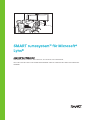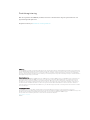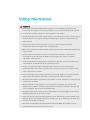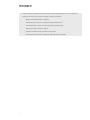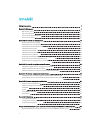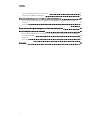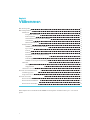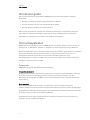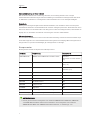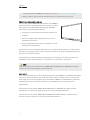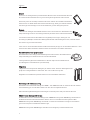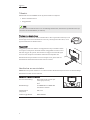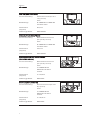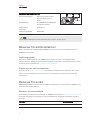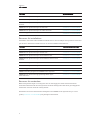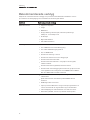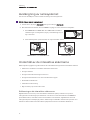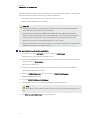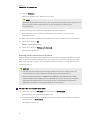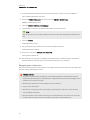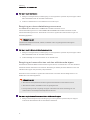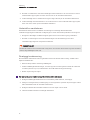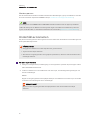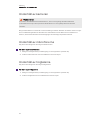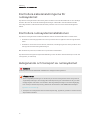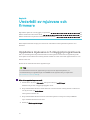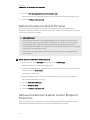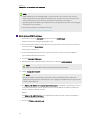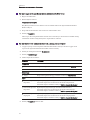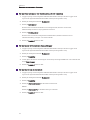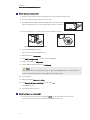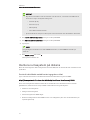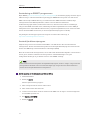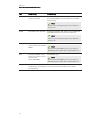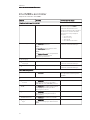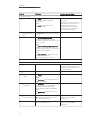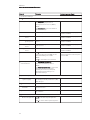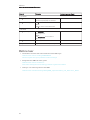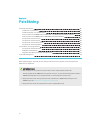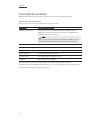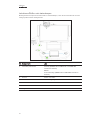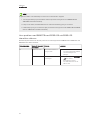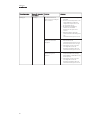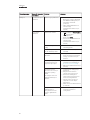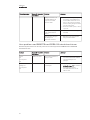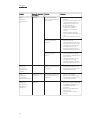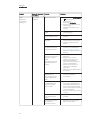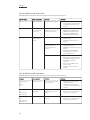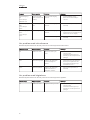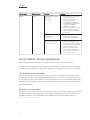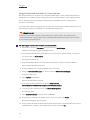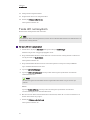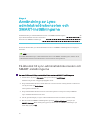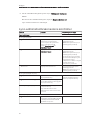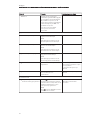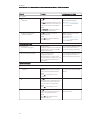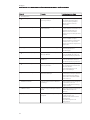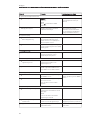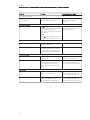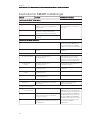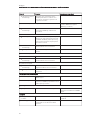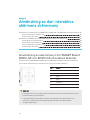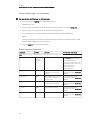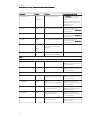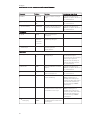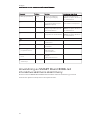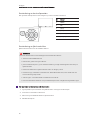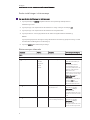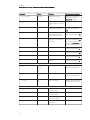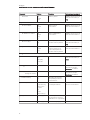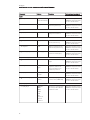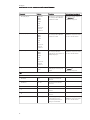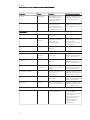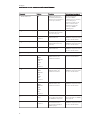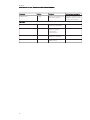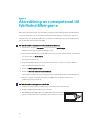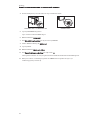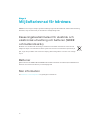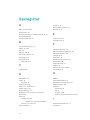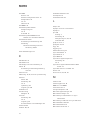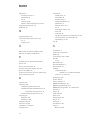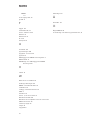SMART rumssystem™ för Microsoft®
Lync®
ADMINISTRATÖRSGUIDE
FÖR MODELLER SRS-LYNC-XS, SRS-LYNC-S-G5, SRS-LYNC-M, SRS-LYNC-M-DUAL,
SRS-LYNC-L-G5OCHSRS-LYNC-XL MED SMARTBOARD®8055i-G5, 8065i-G5 OCH 8084i-G4INTERAKTIVA
SKÄRMAR

Produktregistrering
Om du registrerar din SMART-produkt, kommer vi att informera dig om nya funktioner och
uppdateringar till mjukvara.
Registrera online på smarttech.com/registration.
FCC-varning
Den här utrustningen har testats och befunnits uppfylla gränserna för en digital enhet av Klass A, enligt Avsnitt 15 i FCC-föreskrifterna. De här gränserna är
avsedda att tillhandahålla ett skäligt skydd gentemot skadliga störningar när utrustningen används i en kommersiell miljö. Den här utrustningen genererar,
använder och kan utstråla radiofrekvent energi och, om den inte installeras och används i enlighet med tillverkarens anvisningar, kan orsaka skadliga
störningar i radiokommunikation. Användning av denna utrustning i en bostadsmiljö kommer troligen att orsaka skadliga störningar, i vilket fall användaren
måste åtgärda störningarna på egen bekostnad.
Varumärkesinformation
SMARTRoomSystem, SMART Board, SMARTMeetingPro, SMARTInk, DViT, smarttech, SMART-logotypen och alla SMART-slogans är varumärken eller
registrerade varumärken tillhörande SMART Technologies ULC i USA och/eller i andra länder. Microsoft, Windows, Lync, Outlook, PowerPoint och
Office365 är antingen registrerade varumärken eller varumärken tillhörande Microsoft Corporation i USA och/eller i andra länder. Intel och vPro är
varumärken eller registrerade varumärken tillhörande Intel Corporation eller dess dotterbolag i USA och andra länder. DameWare är ett registrerat
varumärke tillhörande SolarWinds Worldwide, LLC. VNC är ett registrerat varumärke tillhörande RealVNC Ltd. i USA och andra länder. “HDMI” och
relaterade logotyper är varumärken tillhörande HDMI Licensing, LLC. Alla andra tredjepartsprodukter och företagsnamn kan vara varumärken som tillhör
dess respektive ägare.
Upphovsrättsinformation
© 2015SMARTTechnologiesULC. Med ensamrätt. Inga delar av denna publikation får reproduceras, överföras, transkriberas, lagras i ett
återvinningssystem eller översättas till något annat språk i någon form på något sätt utan ett skriftligt förhandsgodkännande från SMART Technologies ULC.
Informationen i denna handbok kan komma att ändras utan förvarning och representerar inget åtagande å SMART:s vägnar.
Denna produkt och/eller användning därav täcks av ett eller flera av nedanstående USA-patent.
www.smarttech.com/patents
04/2015

i
Viktig information
VARNING
l Försummelse att följa installationsanvisningarna som medföljer rumssystemet kan
resultera i personskada och skada av produkten som eventuellt inte täcks av garantin.
l Se till att din installation uppfyller lokala byggnads- och elkoder.
l Rumssystemets komponenter får inte öppnas eller isärmonteras. Du kan riskera att få en
elektrisk stöt från den höga spänningen innanför kåpan. Garantin ogiltigförklaras om
kåpan öppnas.
l Stå inte (eller tillåt inte barn att stå) på en stol och rör vid rumssystemets yta.
Fastmontera istället rumssystemet på en lämplig höjd.
l Minska riskerna för brand eller elektriska stötar genom att inte utsätta rumssystemet för
regn eller fukt.
l Om rumssystemet behöver reservdelar, se till att serviceteknikern använder de
reservdelar som specificerats av SMART Technologies eller delar med samma
egenskaper som originalet.
l Se till att alla kablar till rumssystemet som ligger på golvet är korrekt sammanbundna
och märkta för att undvika att någon snubblar över dem.
l För inte in objekt inuti skåpets ventilationshål, eftersom de kan vidröra farliga
spänningspunkter och orsaka elektriska stötar, brand eller skada av produkten, vilket
kanske inte täcks av garantin.
l Placera inte några tunga objekt på elkabeln. En skadad elkabel kan orsaka elektriska
stötar, brand eller skada av produkten, vilket kanske inte täcks av garantin.
l Använd endast förlängningssladdar och kontakter som kan helt klara av rumssystemets
polariserade kontakter.
l Använd elkabeln som medföljde med rumssystemet. Kontakta din leverantör om
elkablar inte medföljde. Använd endast elkablar som matchar eluttagets AC-spänning
och som uppfyller ditt lands säkerhetsstandarder.
l Om glaset har krossats, vidrör då inte kristallvätskan. För att förebygga skada, hantera
försiktigt glasbitarna när du kasserar dem.
l Flytta eller montera inte interaktiva skärmar genom att fästa ett rep eller ståltråd i dess
handtag. Eftersom interaktiva skärmarna är tunga, kan repet, ståltråden och handtaget
lossna och leda till personskada.
l Använd den medföljande monteringshårdvaran från SMART eller hårdvara som är
utformad att kunna stödja rumssystemets vikt.

VIKTIG INFORMATION
ii
l Koppla ifrån alla elkablarna för rumssystemet från vägguttaget och be om hjälp från
kvalificerad servicepersonal när något av följande uppstår:
o
Elkabeln eller kontakten är skadad
o
Vätska spills på någon av rumssystemets komponenter
o
Föremål faller på någon av rumssystemets komponenter
o
Någon av komponenterna tappas
o
Strukturell skada såsom sprickor har uppstått
o
Rumssystemet fungerar oväntat när driftsinstruktionerna följs

iii
Innehåll
Viktig information i
Kapitel 1: Välkommen 1
Om denna guide 2
Om rumssystemet 2
Resurser för administratörer 8
Resurser för andra 8
Kapitel 2: Underhåll av rumssystem 11
Rekommenderade verktyg 12
Avstängning av rumssystemet 13
Underhåll av de interaktiva skärmarna 13
Underhåll av konsolen 19
Underhåll av kameran 20
Underhåll av mikrofonerna 20
Underhåll av högtalarna 20
Kontrollera kabelanslutningarna för rumssystemet 21
Kontrollera rumssystemsinstallationen 21
Avlägsnande och transport av rumssystemet 21
Kapitel 3: Underhåll av mjukvara och firmware 23
Uppdatera mjukvara och inbyggd programvara 23
Aktivera funktionen Room PC View 24
Aktivera funktionen System Center Endpoint Protection 24
Kapitel 4: Övervaka rumssystemet på distans 27
Installering av LyncRoomSystem Administrative WebPortal 27
Användning av LyncRoomSystem Administrative WebPortal 27
Kapitel 5: Hantera rumssystem på distans 31
Konfigurera rumssystemet 31
Hantera rumssystem på distans 33
Säkerhet 35
Portar 35
Intel MEBx-kontroller 37
Referenser 40
Kapitel 6: Felsökning 41
Lös hårdvaruproblem 42
Lös problem med programvara 52
Testa ditt rumssystem 54
Bilaga A: Användning av Lync-administratörskonsolen och SMART-inställningarna 55
Få åtkomst till Lync-administratörskonsolen och SMART-inställningarna 55

INNEHÅLL
iv
Lync-administratörskonsolens kontroller 56
Kontroller för SMART-inställningar 62
Bilaga B: Användning av den interaktiva skärmens skärmmeny 65
Användning av skärmmenyn för SMARTBoard 8055i-G5 och 8065i-G5 interaktiva
skärmar. 65
Användning av SMART Board 8084i-G4 interaktiva skärmens skärmmeny 69
Bilaga C: Återställning av rumssystemet till fabriksinställningarna 79
Bilaga D: Miljöefterlevnad för hårdvara 81
Kasseringsbestämmelser för elektrisk och elektronisk utrustning och batterier (WEEE
ochbatteridirektiv) 81
Batterier 81
Mer information 81
Sakregister 83

Kapitel 1
1
Kapitel 1: Välkommen
Om denna guide 2
Om rumssystemet 2
Funktioner 2
Integration med Lync 2
Enkel uppstart 2
Automatisk delning av video och ljud 3
Samarbete 3
Närvarodetektering 3
Komponenter 3
SMARTBoard interaktiva skärmar 4
Lync-enhet 4
Konsol 5
Kamera 5
Bordsmikrofoner och ljudprocessor 5
Högtalare 5
Kabelknippe för videoanslutning 5
SMARTRoomSystem USBBridge 5
Tillbehör 6
Ytterligare bordsmikrofoner 6
Väggställskit 6
Jämförelse av rumstorlekar 6
Resurser för administratörer 8
Inställningsguide 8
Supportcenter och kunskapsbas 8
Resurser för andra 8
Resurser för beslutsfattare 8
Resurser för installatörer 9
Resurser för användare 9
Detta kapitel är en introduktion till SMARTRoomSystem™ för Microsoft®Lync® och denna
guide.

KAPITEL 1
VÄLKOMMEN
2
Om denna guide
Denna guide förklarar hur man hanterar SMART Room System. Den inkluderar följande
information:
l Hur man underhåller rumssystemets hårdvara för år av bruk
l Hur man hanterar monitorn och rumssystemet på distans
l Hur man felsöker problem med rumssystemet
Denna guide är ämnad för individer som ansvarar för hantering av rumssystem inom deras
organisationer. Övrig dokumentation och övriga resurser är tillgängliga för ansvariga för
installation av rumssystem och individer som använder rumssystem.
Om rumssystemet
SMARTRoom System har en eller två SMARTBoard® interaktiva skärmar, en Lync-enhet, en
bordskonsol, en HD-kamera, mikrofoner, högtalare och kablar för bruk med en valfri dator.
Med den installerade Lync Room System mjukvaran kan användare starta ett möte och ansluta
med andra deltagare eller konferensrum med en enda pekning på konsolen eller de
interaktiva skärmarna. De kan skriva och rita på de interaktiva skärmarna med
skrivtavlefunktionen, ansluta en valfri dator för att dela dess skärm och dela filer med andra
deltagare och konferensrum i realtid.
Funktioner
SMARTRoomSystem inkluderar följande funktioner.
Integration med Lync
Rumssystemet kan integreras med din organisations existerande Lync-infrastruktur, vilket gör
så att användarna kan schemalägga möten, ansluta sig till möten på distans och dela
MicrosoftPowerPoint-filer med hjälp av Lync-klientprogrammet som redan finns installerad i
deras datorer.
Enkel uppstart
Efter att rumssystemet har aktiverats, visar konsolen och de interaktiva skärmarna
konferensrummets schema, inklusive när konferensrummet är bokat och när det är tillgängligt.
Användarna kan starta ett schemalagt möte genom att trycka på mötets bokade tid i schemat
på antingen konsolen eller de interaktiva skärmarna.
Användare kan även starta ad hoc-möten eller skrivtavlesessioner med ett enda tryck på
konsolen eller de interaktiva skärmarna.

KAPITEL 1
VÄLKOMMEN
3
Automatisk delning av video och ljud
När användare startar eller ansluter sig till möten, delar rumssystemet video och ljud
automatiskt utan att kräva någon manuell inställning av användarna. Rumssystemet inkluderar
en HD-kamera, mikrofoner och högtalare så att användare kan se och höra fjärrdeltagare.
Samarbete
Med Lync Room System mjukvarans skrivtavlefunktion, kan användare skriva och rita på de
interaktiva skärmarna och automatiskt dela det med deltagare på distans. Användare kan även
skriva och rita överPowerPoint-filer som bifogas med det schemalagda mötet, samt ansluta en
laptop eller en rumsdator för att dela och interagera med sina datorskärmar.
Närvarodetektering
De interaktiva skärmarna har sensorer för närvarodetektering som kan detektera människor på
ett avstånd upp till 5 m och automatiskt starta rumssystemet när lämpligt. Om rumssystemet är
ledigt under en specificerad tidslängd går rumssystemet in i viloläge.
Komponenter
Rumssystemet består av följande huvudkomponenter:
Artikelnr. Beskrivning Rumsstorlek
SBID 8055i-G5 SMARTBoard 8055i-G5 interaktiv skärm Extra litet
Medelstor med två skärmar
(×2)
SBID 8065i-G5 SMARTBoard 8065i-G5 interaktiv skärm Liten
Stor (× 2)
SBID 8070i-G4 SMARTBoard 8084i-G4 interaktiv skärm Normal
Extra stor (× 2)
AM70-L Lync-enhet Alla
CP311 Konsol Alla
CAM301 Kamera Alla
MIC500 Bordsmikrofoner Alla
MIX500 Ljudprocessor Alla
CSR500 Högtalare Alla
1019403 Kabelknippe för videoanslutning Alla
SRS-USB Bridge SMARTRoomSystem USBBridge Alla
ANTECKNINGAR
l Denna guide är till för rumssystem som använder SMARTBoard 8055i-G5, 8065i-G5
och 8084i-G4 interaktiva skärmar. För information om rumssystem som använder
SMARTBoard 8055i eller 8070i-G4 interaktiva skärmar, se
inställnings- och

KAPITEL 1
VÄLKOMMEN
4
underhållsguiden för SMARTRoomSystem för Lync
(smarttech.com/kb/170450).
l Övriga, mindre komponenter dokumenteras på en annan plats i denna guide.
SMARTBoard interaktiva skärmar
De interaktiva platta SMARTBoard-skärmarna har SMART:s
patenterade DViT®-teknik (DigitalVisionTouch) på en 16:9
LCD-skärm med e-LED-bakgrundsbelysning. Med DViT-
tekniken kan användarna göra följande:
l Interagera med innehåll genom att peka på det med
fingrarna
l Skriv med digitalt bläck med fingrar eller en av de
medföljande pennorna
l Radera digitalt bläck med näven, handflatan eller det
medföljande radergummit
Under mötet visar de interaktiva skärmarna video, delade PowerPoint-filer och videoingång
från alla övriga anslutna datorer. Utöver det kan användarna använda skrivtavlefunktionen för
att spara och dela anteckningar.
För information om vilken interaktiv skärmmodell som medföljer med ditt rumssystem och
skillnaderna mellan dessa modeller, se
Jämförelse av rumstorlekar
på sidan6.
OBS!
USB-porten längst ner i vänster hörn på SMARTBoard 8055i-G5 och 8065i-G5 interaktiva
skärmar är inte användningsbar med rumssystem.
Lync-enhet
Lync-enheten inkluderar Lync Room System mjukvaran samtSMART:s produktdrivrutiner Med
Lync Room System mjukvaran kan användare starta, delta och skapa möten och ansluta sig
med andra genom din organisations Lync-infrastruktur. SMART:s produktdrivrutiner aktiverar
pekfunktionerna för de interaktiva skärmarna och driftsättningen av komponenterna i
rumssystemet.
I rumssystem som använder SMARTBoard 8055i-G5 och 8065i-G5 interaktiva skärmar,
installeras Lync-enheten på väggen bakom den vänstra interaktiva skärmen.
I rumssystem som använder SMARTBoard 8084i-G4 interaktiva skärmar, installeras Lync-
enheten i ett fack på botten av den vänstra interaktiva skärmen.

KAPITEL 1
VÄLKOMMEN
5
Konsol
Konsolen är rumssystemets primära skärm. Med den kan användarna få åtkomst
till och kontrollera funktionerna i Lync Room System mjukvaran under möten.
Konsolen placeras normalt på konferensbordet. Såsom de interaktiva skärmarna,
har konsolen en 16:9 LCD-skärm med touchteknologi, vilket gör så att användare
kan interagera med knappar och andra kontroller genom att trycka på dem.
Kamera
HD-kameran infångar automatiskt rummets video under mötena. Användare kan
temporärt stoppa videon eller stänga slutaren på kameran för sekretessändamål.
I de flesta konferensrum säkerställer den digitala panoreringen, lutningen och
zoomningen (DPTZ) och kamerans 109° synfält att alla mötesdeltagarna visas, oavsett vart de
än befinner sig i konferensrummet.
I rum med en enda interaktiv skärm installeras kameran på toppen av interaktiva skärmen. I rum
med två interaktiva skärmar installeras kameran mellan de interaktiva skärmarna.
Bordsmikrofoner och ljudprocessor
Bordsmikrofonerna infångar automatiskt ljudet under mötena. Användarna kan
temporärt stänga av mikrofonerna för sekretessändamål.
I rumssystemet ingår två bordsmikrofoner. Du kan köpa fler bordsmikrofoner
(se
Ytterligare bordsmikrofoner
på nästa sida).
Högtalare
Högtalarna överför ljud från deltagare på distans under ett möte. Rumssystemets
ljudprocesseringsfunktioner eliminerar eko och feedback av ljudet.
Högtalarna är installerade på båda sidorna av de interaktiva skärmarna.
Kabelknippe för videoanslutning
Användare kan ansluta kabelknippens HDMI®- eller VGA-kabel till en dator för att visa datorns
videoutmatning på en interaktiv skärm och dela den med fjärranvändare.
Videoanslutningskabelknippets anslutningar är normalt placerade på konferensbordet.
SMARTRoomSystem USBBridge
I kombination med en videokabelknippe kan SMARTRoomSystem USBBridge användas för
att tillåta användare att ansluta bärbara datorer eller en rumsdator till rumssystemet. Om
SMARTRoomSystem USBBridge ansluts till en dator kan användare interagera med datorn
genom touch på den interaktiva skärmens yta.
SMARTRoomSystem USBBridges anslutare finns vanligtvis på mötesrumsbordet.

KAPITEL 1
VÄLKOMMEN
6
Tillbehör
Valbara tillbehör för SMARTRoomSystem inkluderar följande:
l Extra bordsmikrofoner
l Väggstativkit
OBS!
För tillbehörens artikelnummer och beställningsinformation, hänvisa till specifikationerna (se
Resurser för beslutsfattare
på sidan8).
Ytterligare bordsmikrofoner
Rumssystemet inkluderar två bordsmikrofoner. Din organisation kan köpa och
ansluta upp till tre till bordsmikrofoner för varje rumssystem vid behov, med
upp till totalt fem bordsmikrofoner.
Väggställskit
Väggställspaketet innehåller ett väggställ för varje interaktiv skärm
som ingår i rumssystem samt kabelkanal. Väggstället överför en del
vikt från väggen till golvet, vilket krävs för väggar med metallreglar
som inte kan stödja de interaktiva skärmarnas kompletta vikt.
Kabelkanalen döljer kablarna som har dragits över golvet från de
interaktiva skärmarna till konferensbordet i rummet.
Jämförelse av rumstorlekar
SMARTRoomSystem kommer i sex olika storlekar. Detta avsnitt presenterar de huvudsakliga
skillnaderna mellan dessa storlekar.
Extra litet rum (SRS-LYNC-XS)
Avsedd användning: Extra litet konferensrum (för
cirka fyra personer)
9 m²
Bildskärmstyp: På SMARTBoard 8055i-G5
interaktiva skärmar
Skärmstorlek
(diagonal):
138,4 cm
Valfritt väggställskit: WSK-SINGLE

KAPITEL 1
VÄLKOMMEN
7
Litet rum (SRS-LYNC-S-G5)
Avsedd användning: Litet konferensrum (för cirka
sex personer)
14 m²
Bildskärmstyp: En SMARTBoard 8065i-G5
interaktiv skärm
Skärmstorlek
(diagonal):
163,9 cm
Valfritt väggställskit: WSK-SINGLE
Mellanstort rum (SRS-LYNC-M)
Avsedd användning: Medelstort konferensrum
(för cirka 12 personer)
19 m²
Bildskärmstyp: En SMARTBoard 8084i-G4
interaktiv skärm
Skärmstorlek
(diagonal):
213,4 cm
Valfritt väggställskit: WSK-SINGLE
Mediumstort rum med dubbla skärmar
(SRS-LYNC-M-DUAL)
Avsedd användning: Medelstort konferensrum
(för cirka 12 personer)
19 m²
Bildskärmstyp: Två SMARTBoard
8055i-G5 interaktiva
skärmar
Skärmstorlek
(diagonal):
2 × 138,4 cm
Valfritt väggställskit: WSK-DUAL
Stort rum (SRS-LYNC-L-G5)
Avsedd användning: Stort konferensrum (för cirka
16 personer)
28 m²
Bildskärmstyp: Två SMARTBoard
8065i-G5 interaktiva
skärmar
Skärmstorlek
(diagonal):
2 × 163,9 cm
Valfritt väggställskit: WSK-DUAL

KAPITEL 1
VÄLKOMMEN
8
Extrastort rum (SRS-LYNC-XL)
Avsedd användning: Extra stora konferensrum
(för cirka 20 personer)
37 m²
Bildskärmstyp: Två SMARTBoard 8084i-G4
interaktiva skärmar
Skärmstorlek
(diagonal):
2×213,4 cm
Valfritt väggställskit: WSK-DUAL
OBS!
Andra mindre skillnader mellan storlekarna har noterats i denna guide.
Resurser för administratörer
Utöver denna guide så tillhandahåller SMART även andra resurser för administratörer för
SMART Room System.
Inställningsguide
Hänvisa till
inställningsguiden för SMARTRoomSystem för Lync
som medföljde med
rumssystemet för att förbereda rummet för installation och ställa in det efteråt. En PDF-version
av denna guide kan hämtas på smarttech.com/kb/170820.
Supportcenter och kunskapsbas
Supportcentret (smarttech.com/support) innehåller ett bibliotek med dokument, bl.a. denna
guide, och en kunskapsbas som du kan söka i när du behöver felsöka problem med ditt
rumssystem.
Resurser för andra
SMART tillhandahåller resurser för beslutsfattare, installatörer och användare av SMART Room
Systems, samt administratörer.
Resurser för beslutsfattare
Beslutsfattare kan hänvisa till webbsidan för SMARTRoomSystem (smarttech.com/smartroom)
för allmän information om rumsystem och specifikation för detaljerad information specifika
produkter.
Produkt Specifikationer
SMART Room System för Lync för extra litet rum smarttech.com/kb/170821

KAPITEL 1
VÄLKOMMEN
9
Produkt Specifikationer
SMART Room System för Lync för litet rum smarttech.com/kb/170822
SMART Room System för Lync för medelstort rum smarttech.com/kb/170448
SMART Room System för Lync för medelstort rum med två
skärmar
smarttech.com/kb/170823
SMART Room System för Lync för stort rum smarttech.com/kb/170824
SMART Room System för Lync för extra stora rum smarttech.com/kb/170659
SMART-väggställskit för SMART Board interaktiva skärmar
smarttech.com/kb/170526
Resurser för installatörer
Installatörer kan hänvisa till installationsinstruktionerna som medföljer rumssystemet. Vid behov
går det även att ladda ner PDF-versioner av dessa installationsinstruktioner.
Produkt Installationsanvisningar
SMART Room System för Lync för extra litet rum smarttech.com/kb/170857
SMART Room System för Lync för litet rum smarttech.com/kb/170860
SMART Room System för Lync för medelstort rum smarttech.com/kb/170467
SMART Room System för Lync för medelstort rum med två
skärmar
smarttech.com/kb/170858
SMART Room System för Lync för stort rum smarttech.com/kb/170859
SMART Room System för Lync för extra stora rum smarttech.com/kb/170658
SMART-väggstativ för SMARTBoard interaktiva skärmar smarttech.com/kb/170466
SMART-kabeldragningshål för SMARTRoomSystems smarttech.com/kb/170465
SMARTRoomSystem för uppgraderingskit för Lync-
bordsmikrofon
smarttech.com/kb/170560
Resurser för användare
Med rumssystemet ingår en bordsguide som du kan lägga på bordet i ditt mötesrum för
användare att hänvisa till när rumssystemet används. Bordsguiden inkluderar grundläggande
information om man använder rumssystemet.
Användare kan även hänvisa till användarguiden för
SMARTRoomSystem for Lync user’s
guide
(smarttech.com/kb/170818) för ytterligare information.


Kapitel 2
11
Kapitel 2: Underhåll av rumssystem
Rekommenderade verktyg 12
Avstängning av rumssystemet 13
Underhåll av de interaktiva skärmarna 13
Kalibrering av de interaktiva skärmarna 13
Riktning av de interaktiva skärmarna 15
Rengöring av skärmarna 16
Rengöring av närvarodetekteringssensorerna 17
Rengöring av kamerafönstren och den reflekterande tejpen 17
Underhåll av ventilationen 18
Förebygg kondensering 18
Hantera pennor 19
Underhåll av konsolen 19
Underhåll av kameran 20
Underhåll av mikrofonerna 20
Underhåll av högtalarna 20
Kontrollera kabelanslutningarna för rumssystemet 21
Kontrollera rumssystemsinstallationen 21
Avlägsnande och transport av rumssystemet 21
Rumssystemet är utformat att inte behöva någon, eller endast minimal, rengöring och annat
underhåll.
Följ anvisningarna i detta kapitel om rumssystemet kräver rengöring eller annat underhåll, eller
om din organisation kräver periodisk rengöring eller annat underhåll av dess IT-infrastruktur.

KAPITEL 2
UNDERHÅLL AV RUMSSYSTEM
12
Rekommenderade verktyg
Följande är rekommenderade verktyg som professionellt utbildade installatörer och IT-
specialister bör ha tillgängliga för underhåll och felsökningsändamål:
Aktivitet Rekommenderade verktyg
Hårdvaruservice
l
Papper och penna
l
Stege
l
Måttband
l
En uppsättning skruvmejslar, inklusive platt klinga,
Phillipsnr. 1 och Phillips nr.2
l
Ficklampa
l
Nylonkabelfästen
l
Kabelfästsavskärare
Isoleringstest av hårdvara
l
5 m. USB-kabel
l
5 m. USB-kabel med mini-B-koppling
l
5 m. aktiv USB-förlängningskabel
l
6,3 m. HDMI-kabel
l
Funktionell extra Lync-enhet
l
Funktionell extra konsol och nätaggregat
l
Funktionellt extra kamerakit
l
Funktionellt extra mikrofon- och ljudprocesseringskit,
inklusive kablar
l
Funktionellt extra högtalarkit, inklusive kablar
l
Funktionella extra nätaggregat för kameran, ljudprocessorn
och högtalarna för rumssystem med SMARTBoard 8055i-
G5 eller 8065i-G5 interaktiva skärmar
IT-åtkomst
l
IT-administratör med kunskap om din organisations Lync-
infrastruktur
l
Fjärrkontroll till den interaktiva platta SMARTBoard-
skärmen
l
USB-tangentbord och mus
l
Laptop som har Outlook och Lync-klientprogramvara och
som är ansluten till din organisations Lync-infrastruktur
l
Internettillgång för dokumentation och andra resurser
l
Alternativ ljudkälla, såsom en portabel musikspelare

KAPITEL 2
UNDERHÅLL AV RUMSSYSTEM
13
Avstängning av rumssystemet
För vissa underhållsprocedurer måste du stänga av rumssystemet.
Så här stänger du av rumssystemet
1. På konsolen, tryck på Alternativ och tryck sedan på Starta om.
2. När skärmarna är tomma eller när SMART-logotypen visas, försök med följande:
a. Om SMARTBoard 8055i-G5 eller 8065i-G5 interaktiva
skärmar ingår i rumssystemet, tryck på strömknappen på
Lync-enheten.
b.
Vrid strömbrytaren på undersidan av varje interaktiv skärm.
SBID8055i-G5 och SBID8065i-G5 SBID8084i-G4
Underhåll av de interaktiva skärmarna
Utför följande uppgifter regelbundet för att underhålla rumssystemets interaktiva skärmar:
l Kalibrera och rikta de interaktiva skärmarna vid behov
l Rengör skärmen
l Rengör närvarodetekteringssensorerna
l Rengör kamerafönstren och den reflekterande tejpen
l Underhåll ventilationen
l Förhindra kondensering
l Byt ut udden på pennan vid behov
Kalibrering av de interaktiva skärmarna
Digitala kameror i hörnen på de interaktiva skärmarna spårar positionen av pennor,
radergummit och ditt finger på skärmarna och sänder sedan informationen till SMART:s
produktdrivrutiner, vilka tolkar denna information som musklick, digitalt bläck eller ett
radergummi på den tillämpliga platsen. Kalibreringen fastställer kamerornas position och
vinklar för att korrekt kunna indentifiera pekplatserna för de interaktiva skärmarna.

KAPITEL 2
UNDERHÅLL AV RUMSSYSTEM
14
Vanligtvis måste interaktiva skärmar bara kalibreras vid inledande konfiguration. Du kan dock
behöva kalibrera interaktiva skärmar igen i följande situationer:
l Det digitala bläcket försvinner när användarna skriver eller ritar.
l Miljöbelysningsförhållandena förändras.
VIKTIGT
l För att kunna kalibrera de interaktiva skärmarna, måste du ha administratörskontots
användarnamn och lösenord för rumssystemet.
l Om rumssystemet inkluderar SMARTBoard 8055i-G5 eller 8065i-G5 interaktiva
skärmar, måste du säkerställa att version 15.12.02 eller senare av Lync Room System-
mjukvaran har installerats innan du försöker kalibrera de interaktiva skärmarna (se
Uppdatera mjukvara och inbyggd programvara
på sidan23).
l Om ett felmeddelande visas när du kalibrerar de interaktiva skärmarna, kontakta då din
SMART-återförsäljare eller SMARTsupport (smarttech.com/support/entsupport).
Hur man kalibrerar en interaktiv platt skärm
1. På konsolen, tryck på Alternativ och tryck sedan på Inställningar.
Skärmen
Ange dina inloggningsuppgifter
visas.
2. Ange administratörskontots användarnamn och lösenord för rumssystemet i textrutorna
och tryck sedan på Autentisera.
rumssystemet startas om.
3. Ange administratörskontots lösenord för rumssystemet och tryck sedan på ENTER.
Lync-administratörskonsolen visas.
4. Klicka på OEM-inställningar och klicka sedan på SMART-inställningar.
SMART-inställningarna visas.
5. Tryck på SMART-hårdvaruinställningar.
6. Tryck på ikonen för den interaktiva platta skärm som du vill kalibrera.
TIPS
När du trycker på en interaktiv skärm blir cirkeln bredvid den interaktiva skärmens ikon
blå.
7. Välj Avancerade inställningar från rullgardinslistan.
Sidan laddas...
Sidan laddas...
Sidan laddas...
Sidan laddas...
Sidan laddas...
Sidan laddas...
Sidan laddas...
Sidan laddas...
Sidan laddas...
Sidan laddas...
Sidan laddas...
Sidan laddas...
Sidan laddas...
Sidan laddas...
Sidan laddas...
Sidan laddas...
Sidan laddas...
Sidan laddas...
Sidan laddas...
Sidan laddas...
Sidan laddas...
Sidan laddas...
Sidan laddas...
Sidan laddas...
Sidan laddas...
Sidan laddas...
Sidan laddas...
Sidan laddas...
Sidan laddas...
Sidan laddas...
Sidan laddas...
Sidan laddas...
Sidan laddas...
Sidan laddas...
Sidan laddas...
Sidan laddas...
Sidan laddas...
Sidan laddas...
Sidan laddas...
Sidan laddas...
Sidan laddas...
Sidan laddas...
Sidan laddas...
Sidan laddas...
Sidan laddas...
Sidan laddas...
Sidan laddas...
Sidan laddas...
Sidan laddas...
Sidan laddas...
Sidan laddas...
Sidan laddas...
Sidan laddas...
Sidan laddas...
Sidan laddas...
Sidan laddas...
Sidan laddas...
Sidan laddas...
Sidan laddas...
Sidan laddas...
Sidan laddas...
Sidan laddas...
Sidan laddas...
Sidan laddas...
Sidan laddas...
Sidan laddas...
Sidan laddas...
Sidan laddas...
Sidan laddas...
Sidan laddas...
Sidan laddas...
Sidan laddas...
Sidan laddas...
Sidan laddas...
-
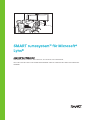 1
1
-
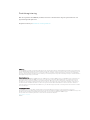 2
2
-
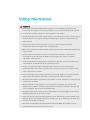 3
3
-
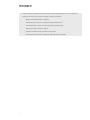 4
4
-
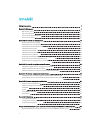 5
5
-
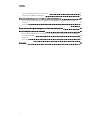 6
6
-
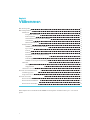 7
7
-
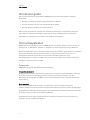 8
8
-
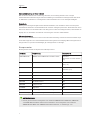 9
9
-
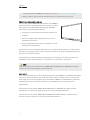 10
10
-
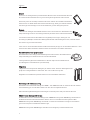 11
11
-
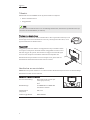 12
12
-
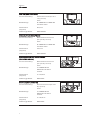 13
13
-
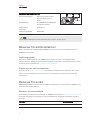 14
14
-
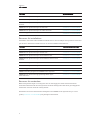 15
15
-
 16
16
-
 17
17
-
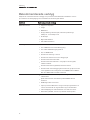 18
18
-
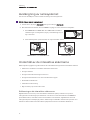 19
19
-
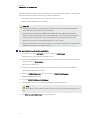 20
20
-
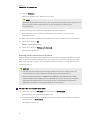 21
21
-
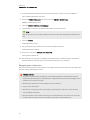 22
22
-
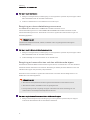 23
23
-
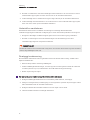 24
24
-
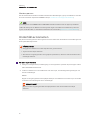 25
25
-
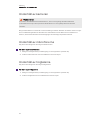 26
26
-
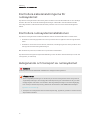 27
27
-
 28
28
-
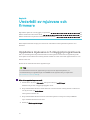 29
29
-
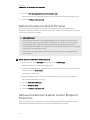 30
30
-
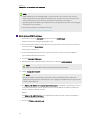 31
31
-
 32
32
-
 33
33
-
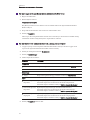 34
34
-
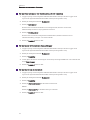 35
35
-
 36
36
-
 37
37
-
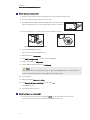 38
38
-
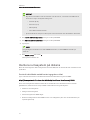 39
39
-
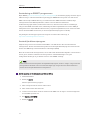 40
40
-
 41
41
-
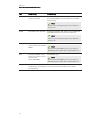 42
42
-
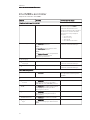 43
43
-
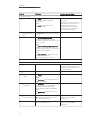 44
44
-
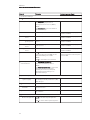 45
45
-
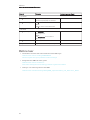 46
46
-
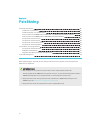 47
47
-
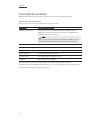 48
48
-
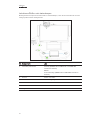 49
49
-
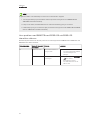 50
50
-
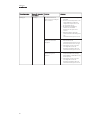 51
51
-
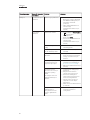 52
52
-
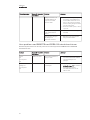 53
53
-
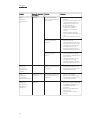 54
54
-
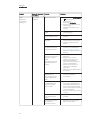 55
55
-
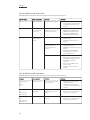 56
56
-
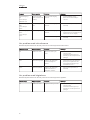 57
57
-
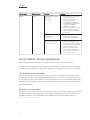 58
58
-
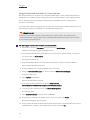 59
59
-
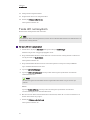 60
60
-
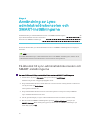 61
61
-
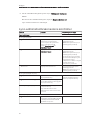 62
62
-
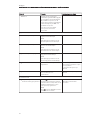 63
63
-
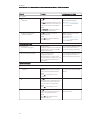 64
64
-
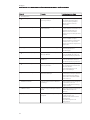 65
65
-
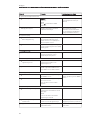 66
66
-
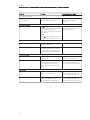 67
67
-
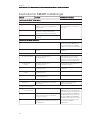 68
68
-
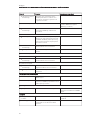 69
69
-
 70
70
-
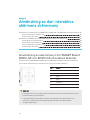 71
71
-
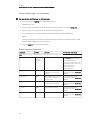 72
72
-
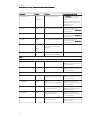 73
73
-
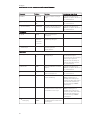 74
74
-
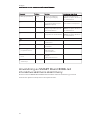 75
75
-
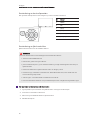 76
76
-
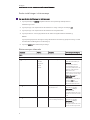 77
77
-
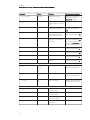 78
78
-
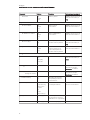 79
79
-
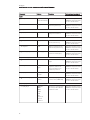 80
80
-
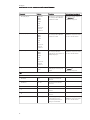 81
81
-
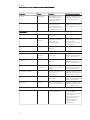 82
82
-
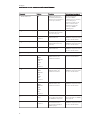 83
83
-
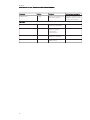 84
84
-
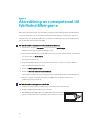 85
85
-
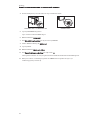 86
86
-
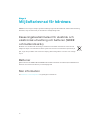 87
87
-
 88
88
-
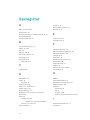 89
89
-
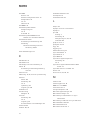 90
90
-
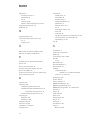 91
91
-
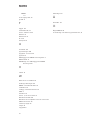 92
92
-
 93
93
-
 94
94
SMART Technologies SRS-LYNC-M-DUAL-G5 (two 8055i-G5) Referens guide
- Typ
- Referens guide
- Denna manual är också lämplig för
Relaterade papper
-
SMART Technologies SRS-LYNC-M-DUAL-G5 (two 8055i-G5) Referens guide
-
SMART Technologies SRS-LYNC-L (two 8070i-G4) Referens guide
-
SMART Technologies SRS-LYNC-M-DUAL-G5 (two 8055i-G5) Referens guide
-
SMART Technologies Board 8000i-G4 Referens guide
-
SMART Technologies Board 6000 and 6000 Pro Referens guide
-
SMART Technologies Admin Portal Referens guide
-
SMART Technologies SRS-LYNC-L (two 8070i-G4) Referens guide
-
SMART Technologies Product Drivers Referens guide
-
SMART Technologies Board 8000i-G4 Installationsguide